Aplikace terminálu macOS je navržena pro práci na úrovni příkazového řádku - na stejné úrovni jako první osobní počítače. Abyste se naučili, jak bezchybně procházet mezi složkami na disku v „Terminálu“, musíte získat určité dovednosti.
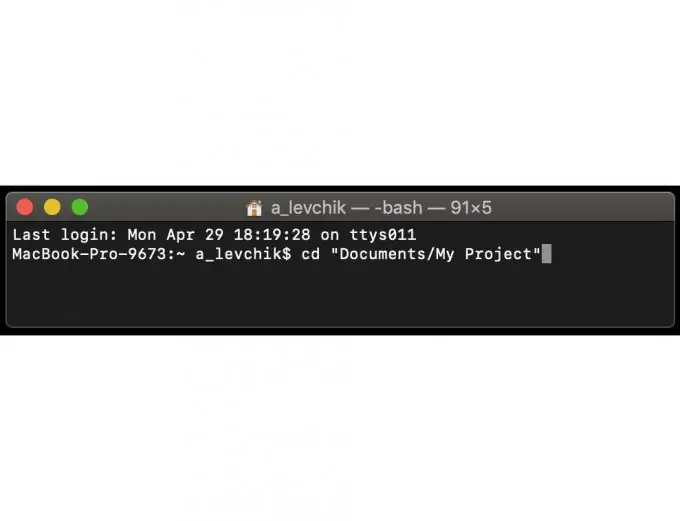
Symboly
- Znak tučně a uzavřený v hranatých závorkách [V] - stisknutí symbolické klávesy (v tomto případě písmeno V).
- Řádek kurzívou uzavřený v hranatých závorkách [Enter] - stisknutí speciální klávesy na klávesnici Mac.
- Znak čárky mezi hranatými závorkami [V], [Enter] je pouze sled akcí: nejprve stiskněte klávesu V, poté klávesu Enter.
- Symbol plus mezi hranatými závorkami [cmd] + [V] znamená, že tato kombinace kláves musí být stisknuta současně.
- Přiložený text znamená, že by měl existovat jiný text, podle vašich podmínek.
- Znak $ na začátku řádku je ve výchozím nastavení považován za výzvu (budete muset zjistit, co je to „výzva“v příkazovém řádku) a nemusíte ji zadávat!
O aplikaci Terminál
Pokud máte otázku, jak procházet mezi složkami v Terminálu, pravděpodobně jste s Terminálem nikdy předtím nepracovali.
Terminál je hlubší úroveň práce s macOS - můžete v něm dělat spoustu věcí, které grafické rozhraní neumí. Důvody jsou různé: čistě historické a absence nutnosti přetěžovat grafické rozhraní zřídka prováděnými akcemi.
Existuje mnoho způsobů, jak terminál otevřít. Nejspolehlivější: Otevřete „Finder“, vlevo v „Favorites“otevřete „Applications“, najděte v nich složku „Utilities“a již v ní - „Terminal“.
Přepínání mezi složkami je zároveň jen nejčastěji používanou technikou při práci s grafickým rozhraním systému souborů macOS. Co mohlo způsobit potřebu používat pro tyto účely minimalistický Terminál?
Obvykle je vyžadován přechod do složky v Terminálu, aby bylo možné provést některé speciální akce v této konkrétní složce pomocí samotného Terminálu.
S největší pravděpodobností jste na internetu našli instrukci, která vám pomůže vyřešit vaše problémy, a jedním z kroků při provádění instrukce byl návrh přejít do složky například vašeho projektu.
Nejbezpečnější způsob, jak jít
Zadejte pozvánku:
$ [c], [d], [mezera] a stiskněte klávesu Enter.
Pokud nemáte s terminálem žádné zkušenosti, níže je uveden algoritmus, který zaručuje správnost vašich akcí.
Nejprve ve schránce dostaneme řádek cesty ke složce, do které musíte jít v Terminálu.
Chcete-li to provést, otevřete v aplikaci Finder okno s názvem složky, do které musíte jít.
Pravým tlačítkem myši klikněte na název této složky. Zobrazí se místní nabídka přidružená k této složce.
Nyní stiskněte a podržte klávesu [alt] - některé položky kontextové nabídky se změní, poté vyberte položku „Kopírovat cestu do“. Je zde jedna úskalí: úplná cesta může uvnitř obsahovat mezery, které interpret interpretů příkazů Terminálu bude brát jako oddělovací znak mezi jednotlivými parametry. Proto pro zaručenou akci bude nutné uvést výslednou cestu do uvozovek.
Nyní otevřete Terminál, zadejte výzvu:
$ [c], [d], [mezera], [″], [cmd] + [V], [″], [Enter]
Název složky by se měl objevit ve výzvě - znamená to, že jste přešli do správné složky! (cd je zkratka pro Change Directory)
Užitečné tipy
Chcete-li zobrazit seznam souborů ve složce, zadejte:
$ [l], [s], [Enter]
Typ předkládaných informací lze změnit pomocí parametrů. Podrobnější seznam všech možností najdete na internetu.
Chcete-li přejít do kořenové (nejvyšší) složky, zadejte:
$ [c], [d], [mezera], [~], [Enter]
Přechod se obvykle neprovádí kopírováním cesty z „Finderu“, ale postupným přechodem nahoru / dolů strukturou sousedních složek.
Přechod na vyšší úroveň:
$ [c], [d], [mezera], [.], [.], [Enter]
Okamžitě nahoru o dvě úrovně:
$ [c], [d], [mezera], [.], [.], [/], [.], [.], [Enter]
Proto může být toto schéma ($ cd../..) komplikované.
Pomocí kláves se šipkami nahoru / dolů vyvolejte do příkazového řádku naposledy zadané příkazy.
A ještě jeden trik: když se rozhodnete zadat cestu ručně, postupně procházet ze složky do složky, abyste nezadali dlouhé názvy, zadejte pouze několik prvních znaků názvu složky, do které chcete přejít, a stiskněte [Karta]. Pokud je takový název složky jednoznačně identifikován, objeví se v pozvánce. Kromě toho bude na konci znak /, což je správné použití příkazu „cd“, i když je povoleno používat název složky bez / na konci. Pokud je po stisknutí [Tab] do řádku přidán název, ale bez koncového znaku / znaku, znamená to, že na tomto místě je několik složek, začínajících stejným způsobem. Pokud znovu stisknete klávesu [Tab], zobrazí se seznam složek, které této sadě vyhovují a budete muset pokračovat v psaní, abyste jednoznačně označili název.
Dalším bodem, který vás může zmást, jsou skutečné názvy výchozích složek: Dokumenty, Stahování atd. Ve skutečnosti jde o náhradu za ruskou verzi. A jejich skutečné jméno je Dokumenty, Stahování atd. Buďte opatrní!
A na závěr je třeba připomenout, že u znaků složek / souborů v systému macOS je důležitý případ znaků!






